iPad용 Logic Pro 사용 설명서
-
- 편곡 소개
-
- 리전 소개
- 리전 선택하기
- 리전 오려두기, 복사 및 붙여넣기
- 리전 이동하기
- 리전 사이의 갭 제거하기
- 리전 재생 지연하기
- 리전 다듬기
- 리전 루프하기
- 리전 반복하기
- 리전 음소거하기
- 리전 분할 및 결합하기
- 리전 스트레치하기
- 노트 피치별로 MIDI 리전 분리하기
- 리전 바운스 후 대치하기
- 오디오 리전의 게인 변경하기
- iPad용 Logic Pro의 트랙 영역에서 오디오 리전 노멀라이즈하기
- 트랙 영역에서 리전 생성하기
- MIDI 리전을 Session Player 리전 또는 패턴 리전으로 변환하기
- iPad용 Logic Pro에서 MIDI 리전을 Session Player 리전으로 대치하기
- 리전 이름 변경하기
- 리전 색상 변경하기
- 리전 삭제하기
- 오디오 리전에 페이드 생성하기
- Stem Splitter로 보컬 및 악기 스템 추출하기
- 페이더를 사용하여 믹싱 기능에 접근하기
- 저작권
iPad용 Logic Pro의 플러그인 영역 소개
플러그인 영역에 있는 트랙(또는 채널 스트립)에서 플러그인을 보고 편집할 수 있습니다. 트랙의 센드 및 트랙의 출력 채널에 대한 플러그인을 보고 편집할 수도 있습니다.
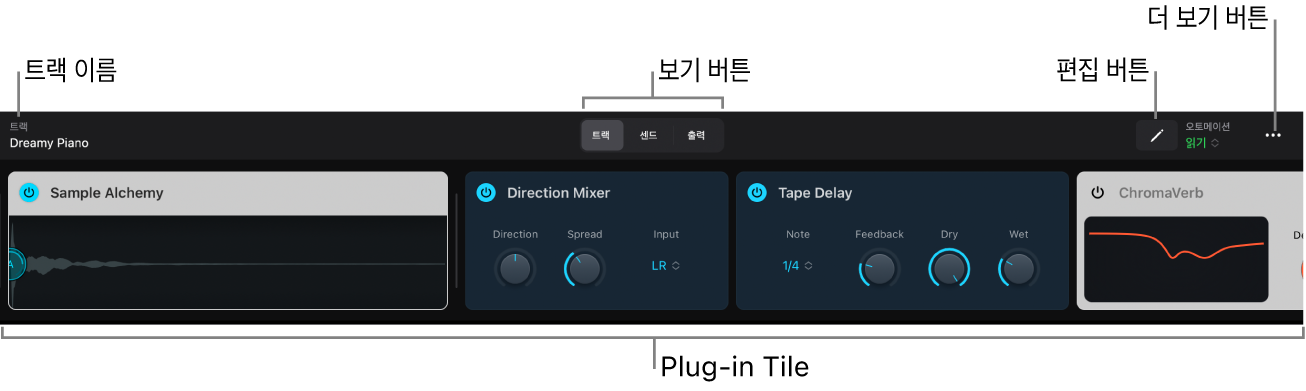
플러그인 영역을 열면 보기 컨트롤 막대 위에 나타납니다. 트랙 이름은 플러그인 영역 메뉴 막대의 왼쪽에 나타납니다. 플러그인은 타일이라고 하는 직사각형으로 나타나며, 각각 편집 가능한 주요 파라미터를 표시합니다.
플러그인 영역에는 세 가지 보기가 있습니다. 플러그인 영역 메뉴 막대 중앙에 있는 보기 버튼을 사용하여 접근할 수 있는 트랙 보기, 센드 보기 및 출력 보기를 제공합니다.
트랙 보기: 선택한 트랙에서 플러그인을 추가, 대치, 재정렬 및 제거합니다. Plug-in Tile에서 주요 플러그인 파라미터를 직접 편집하거나, 세부사항 보기에서 플러그인을 열어 모든 플러그인 파라미터에 접근할 수 있습니다.
트랙이 아닌 채널 스트립이 선택되면 보기 이름이 채널로 변경됩니다.
센드 보기: 센드를 추가하고 센드 대상을 변경하고 센드 레벨을 조정합니다.
출력 보기: 트랙의 출력 채널 스트립에서 플러그인을 추가, 대치, 재정렬 및 제거합니다. Plug-in Tile에서 주요 플러그인 파라미터를 직접 편집하거나, 세부사항 보기에서 플러그인을 열어 모든 플러그인 파라미터에 접근할 수 있습니다.
트랙 영역에서 트랙을 선택하면 플러그인 영역은 선택한 트랙의 플러그인 및 센드를 표시합니다. 이렇게 하면 트랙 간에 쉽게 이동하여 플러그인 및 센드 설정을 보고, 플러그인, 센드 및 신호 흐름의 다른 요소를 편집할 수 있습니다.
세부사항 보기
플러그인 영역에는 플러그인이 타일로 나타나지만, 트랙 보기 또는 출력 보기의 세부사항 보기에서 플러그인을 열 수 있습니다. 세부사항 보기에서는 Logic Pro 윈도우의 너비를 채우도록 플러그인이 확장되며, 모든 플러그인 파라미터를 보고 편집할 수 있습니다(때로는 스크롤하거나 개요를 사용함). 보기 하단에서 미니 Plug-in Tile을 탭하여 세부사항 보기의 플러그인 간에 이동할 수 있습니다.
자세한 정보는 플러그인에 대한 세부사항 보기 소개의 내용을 참조하십시오.
플러그인 영역 열기
Logic Pro에서 보기 컨트롤 막대 중앙에 있는 플러그인 버튼
 을 탭하십시오.
을 탭하십시오.
플러그인 영역에는 트랙에 대한 오토메이션 모드 선택, 채널 스트립 설정 복사 및 붙여넣기, 모든 이펙트 플러그인 또는 모든 바이패스된 플러그인 제거, 채널 스트립 재설정을 위한 옵션도 포함되어 있습니다. iPad용 Logic Pro의 추가 플러그인 영역 옵션의 내용을 참조하십시오.